В тази статия ще ви покажа как да инсталирате Ubuntu Make на Ubuntu и как да инсталирате най-новата версия на инструменти за разработчици и IDE, използващи Ubuntu Make на Ubuntu. Ще използвам Ubuntu 18.04 LTS за демонстрацията в тази статия. Но процедурите, показани в тази статия, трябва да работят на Ubuntu 16.04 LTS, Ubuntu 19.04 и Ubuntu 19.10 също. И така, нека започнем.
Инсталиране на Ubuntu Make:
Пакет Ubuntu Make (ubuntu-make) е на разположение в официалния вселена хранилище на пакети на Ubuntu. И така, трябва да имате официалния вселена хранилището на пакети е активирано на вашата машина на Ubuntu.
Можете да активирате официалния вселена хранилище на пакети на Ubuntu със следната команда:
$ sudo apt-add-repository universe
Длъжностното лице вселена хранилището на пакети трябва да бъде активирано. В моя случай това вече е активирано.

Сега актуализирайте кеша на хранилището на APT пакета със следната команда:
$ sudo apt актуализация
Кешът на хранилището на APT пакети трябва да бъде актуализиран.
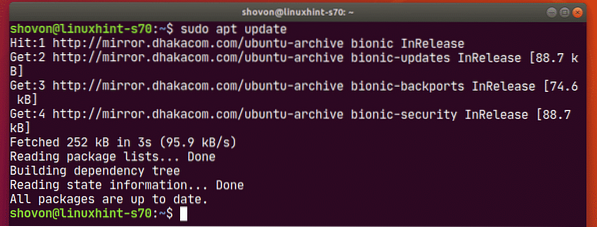
Сега инсталирайте Ubuntu Make със следната команда:
$ sudo apt инсталира ubuntu-make
За да потвърдите инсталацията, натиснете Y и след това натиснете
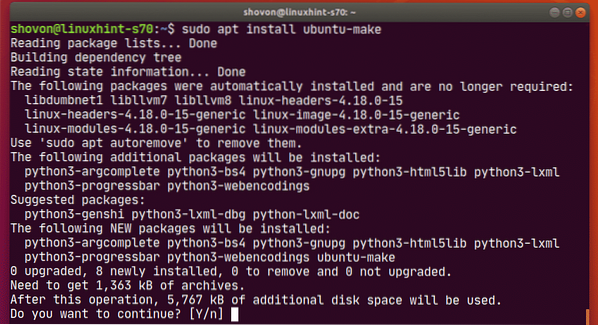
Ubuntu Make трябва да бъде инсталиран.
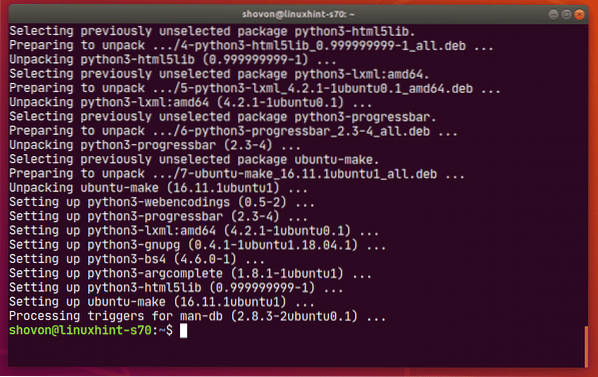
За да потвърдите, че Ubuntu Make работи правилно, изпълнете следната команда:
$ umake --version
Както можете да видите, Ubuntu Make работи правилно.

Намиране на налично име на група софтуер и име на пакет:
Ubuntu Направете категории всички инструменти за разработчици и IDE в различни групи. За да инсталирате инструмент за разработчици или IDE, трябва да знаете името на групата и името на инструмента за разработчици или IDE пакета. За щастие е много лесно да се разбере.
За да разберете поддържаните групи и име на инструмент за разработчици или IDE пакет, който искате да инсталирате, изпълнете следната команда:
$ umake --помощ
umake ще отпечата много неща на конзолата. Но превъртете нагоре и ще можете да намерите групите, както е отбелязано на екранната снимка по-долу.
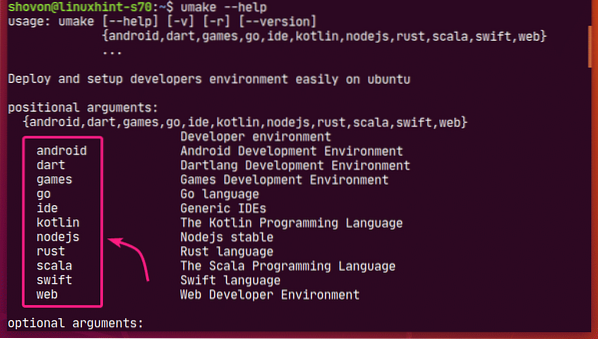
По време на това писане поддържаните групи на Ubuntu Make са: android, стрела, игри, отивам, иде, котлин, nodejs, ръжда, сакала, бърз, уеб
Всяка от групите има свой собствен софтуер.
Ако превъртите малко надолу по изхода на umake, би трябвало да можете да намерите наличните софтуери в желаната от вас група.
Например в иде група, са налични следните софтуери.
По време на писането на имената на наличните софтуерни пакети в иде групата са: Arduino, атом, netbeans, клион, datagrip, eclipse-cpp, eclipse-jee, затъмнение, eclipse-php, идея, идея-крайна, осветителна маса, phpstorm, pycharm, pycharm-образователен, pycharm-професионален, рубимин, възвишен текст, визуално студио-код, уеб буря.
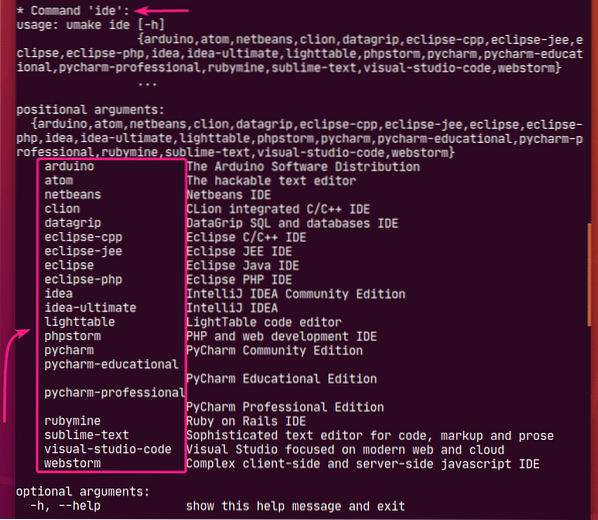
Ако търсенето през дългия изход ви е трудно, можете също да търсите налични софтуерни програми в желаната от вас група, както следва:
$ umakeЕто, променете се
Например, да кажем, че искате да видите какви софтуери са налични в уеб група. За да направите това, изпълнете следната команда:
$ umake web --help
По време на настоящото писане наличните софтуери в уеб група са: firefox-dev и визуално студио-код както можете да видите на екранната снимка по-долу.
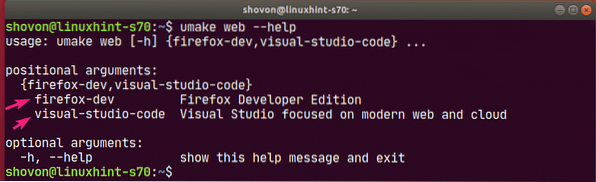
Инсталиране на инструменти за разработчици и IDE:
След като знаете как да намерите името на групата и името на пакета на инструмента за разработчици или IDE, който искате да инсталирате, е време да го инсталирате на вашата машина на Ubuntu с помощта на Ubuntu Make.
Да приемем, че сте разработчик на Python и искате да инсталирате Издание на общността на PyCharm на вашата машина на Ubuntu с помощта на Ubuntu Make.
И така, името на групата ще бъде иде и името на пакета ще бъде pycharm.
Да инсталираш pycharm от иде група, използваща Ubuntu Make, стартирайте umake команда, както следва:
$ umake ide pycharm
Ще бъдете помолени да въведете паролата си за вход. Въведете го и натиснете

Ubuntu Make ще ви попита за път на инсталация. Можете да оставите настройката по подразбиране и да натиснете

Ubuntu Make ще започне да изтегля и инсталира всички зависимости на PyCharm и PyCharm.

В този момент трябва да се инсталира PyCharm.
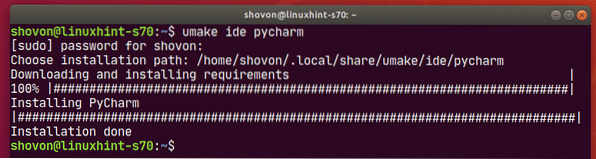
След като PyCharm бъде инсталиран, можете да го стартирате от менюто за приложения на Ubuntu.
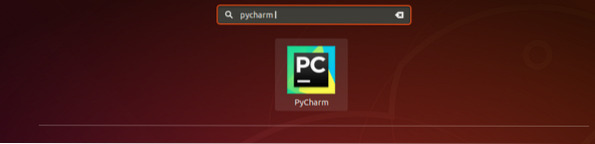
Както можете да видите, Ubuntu Make инсталира най-новата версия на PyCharm Community IDE (която е 2019.3 към момента на писане).
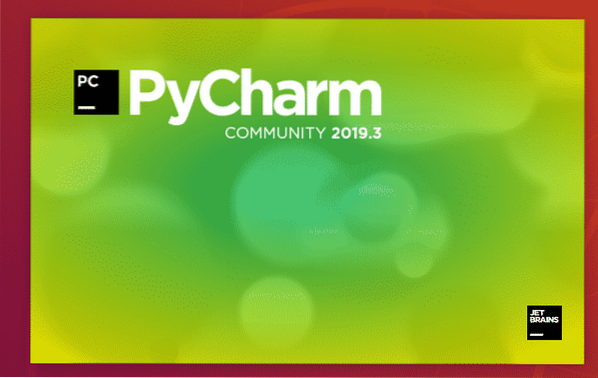
ID на общността на PyCharm 2019.3.2 работи на Ubuntu.
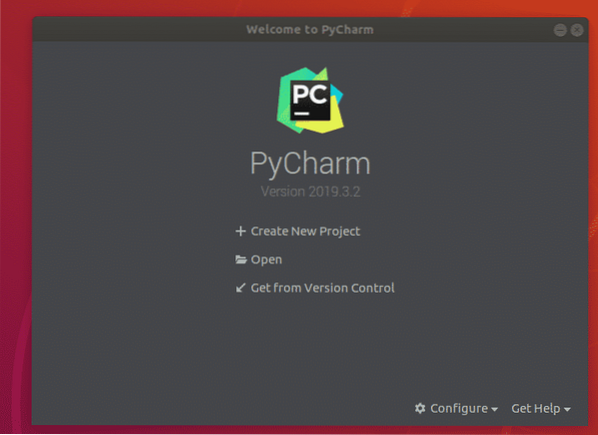
Премахване на инструменти за разработчици и IDE с помощта на Ubuntu Make:
Ако сте инсталирали някакъв инструмент за разработчици или IDE с помощта на Ubuntu Make, можете лесно да го премахнете и вие.
Например, за да премахнете PyCharm Community IDE, която инсталирахме по-рано, стартирайте umake с -r флаг, както следва:
$ umake -r ide pycharm
ID на PyCharm на общността трябва да бъде премахнат.
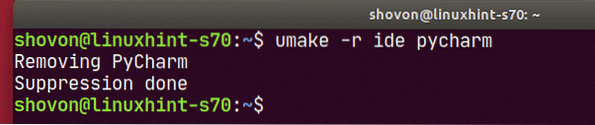
Актуализиране на Инструменти за разработчици и IDE с помощта на Ubuntu Make:
Ubuntu Make не може да актуализира инструментите за разработчици или IDE, които вече сте инсталирали на вашата машина на Ubuntu. Но има трик за актуализиране на вече инсталираните инструменти за разработчици и IDE с помощта на Ubuntu Make.
Първо премахнете инсталирания инструмент за разработчици или IDE, които искате да актуализирате, както следва:
$ umake -r ide pycharmСлед това инсталирайте инструмента за разработчици или IDE отново с Ubuntu Make, както следва:
$ umake ide pycharmПо този начин може да загубите инструмента си за разработчици или конфигурацията на IDE. Може да се наложи да преконфигурирате инструмента за разработчици или IDE. Но той ще актуализира инструмента за разработчици или IDE за вас. Просто имайте предвид тази малка информация.
И така, вие използвате Ubuntu Make, за да инсталирате най-новите инструменти за разработчици и IDE на Ubuntu. Благодаря, че прочетохте тази статия.
 Phenquestions
Phenquestions


